
A Mac Mail alkalmazás több fiókot is támogat, külön postaládával, de nem adhat hozzá új fiókokat közvetlenül az alkalmazás beállításaiból. A fiókváltáshoz a Rendszerbeállításokat kell használnia.
E-mail fiókok hozzáadása vagy eltávolítása a levelezésben
A Mail által használt fiókok közvetlenül a rendszerbeállítások „Internetfiókok” szakaszából származnak. Ha új fiókot szeretne hozzáadni, azt ott kell megtennie.
A Rendszerbeállítások elindításához kattintson a képernyő tetején található Apple menüre, és válassza a „Rendszerbeállítások” lehetőséget. Indíthatja a Dock vagy az Applications mappából is.
Kattintson a Rendszerbeállítások ablakban az „Internetfiókok” elemre.
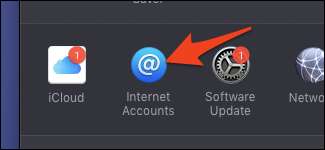
Megjelenik egy lista, amely valószínűleg tartalmazza az iCloud-fiókját. Új e-mail hozzáadásához kattintson a lista alján található „+” gombra, majd kattintson a használt e-mail szolgáltatóra. Ha nem látja szolgáltatóját, manuálisan hozzáadhatja e-mailjét az „Egyéb fiók hozzáadása” lehetőséggel.
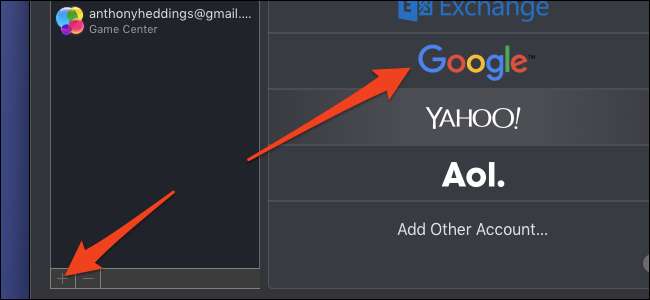
Megjelenik egy felugró ablak, amely arra kéri, hogy jelentkezzen be az e-mail fiókjába. Írja be a használni kívánt fiók e-mail címét és jelszavát, majd kattintson a „Tovább” gombra.
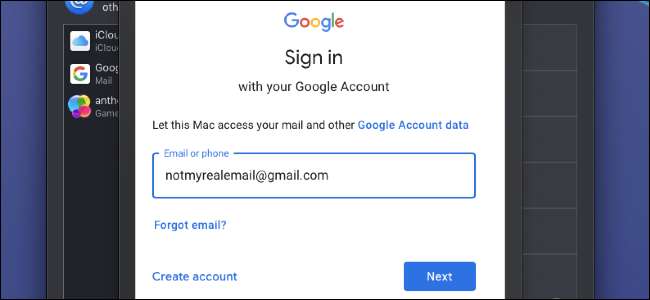
Miután bejelentkezett, lehetősége van kiválasztani, hogy mely funkciókat kapcsolja össze az e-mailjével. Ha csak a Mail programot szeretné, kapcsolja ki a többi funkciót, például a Névjegyek és a Naptár lehetőséget, majd kattintson a „Kész” gombra.
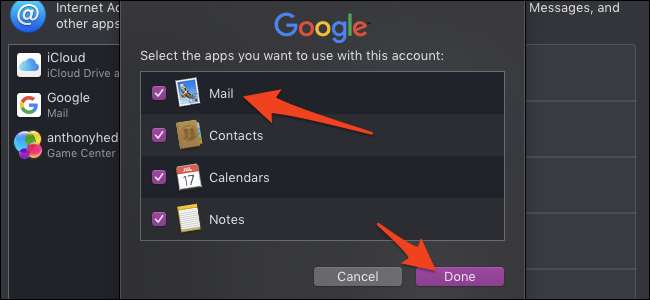
Miután ez megtörtént, egy új fiókot lát a listában. Ha megnyitja a Mail alkalmazás beállításait (Command + vessző), és rákattint a „Fiókok” fülre, akkor a fiókja összekapcsolódik a Mail alkalmazásban. Itt módosíthatja a fiók beállításait.
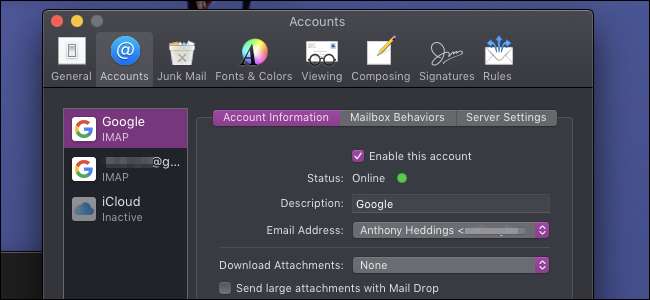
Ha el akar távolítani egy e-mail fiókot, akkor kikapcsolhatja a „Fiók engedélyezése” lehetőséget a Mail alkalmazás beállításaiban, vagy eltávolíthatja a fiókot a Rendszerbeállítások „Internetfiókok” paneljéről. Kattintson a fiókra, majd a lista alján található „-” gombra kattintva távolítsa el a fiók listájáról.







